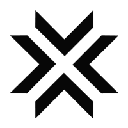-
 Bitcoin
Bitcoin $119100
-0.61% -
 Ethereum
Ethereum $4285
-0.79% -
 XRP
XRP $3.158
-2.12% -
 Tether USDt
Tether USDt $1.000
-0.01% -
 BNB
BNB $811.2
-0.10% -
 Solana
Solana $176.1
-4.14% -
 USDC
USDC $0.9998
-0.01% -
 Dogecoin
Dogecoin $0.2252
-4.68% -
 TRON
TRON $0.3482
2.59% -
 Cardano
Cardano $0.7815
-3.64% -
 Hyperliquid
Hyperliquid $43.51
-5.14% -
 Chainlink
Chainlink $21.19
-4.96% -
 Stellar
Stellar $0.4409
-1.83% -
 Sui
Sui $3.695
-5.60% -
 Bitcoin Cash
Bitcoin Cash $595.0
3.75% -
 Hedera
Hedera $0.2491
-5.40% -
 Ethena USDe
Ethena USDe $1.001
-0.02% -
 Avalanche
Avalanche $23.09
-4.20% -
 Litecoin
Litecoin $121.1
-1.88% -
 Toncoin
Toncoin $3.399
0.70% -
 UNUS SED LEO
UNUS SED LEO $8.961
-1.72% -
 Shiba Inu
Shiba Inu $0.00001305
-4.89% -
 Uniswap
Uniswap $11.17
-0.24% -
 Polkadot
Polkadot $3.896
-5.15% -
 Cronos
Cronos $0.1698
3.23% -
 Dai
Dai $1.000
0.00% -
 Ethena
Ethena $0.8090
-4.64% -
 Bitget Token
Bitget Token $4.416
-1.18% -
 Monero
Monero $263.9
-0.84% -
 Pepe
Pepe $0.00001130
-7.60%
So synchronisieren Sie die mobile Exodus-Wallet mit dem Desktop
Durch die Synchronisierung Ihres mobilen Exodus-Wallets mit der Desktop-Version können Sie Ihre Kryptowährung bequem von beiden Geräten aus verwalten.
Nov 07, 2024 at 11:12 am
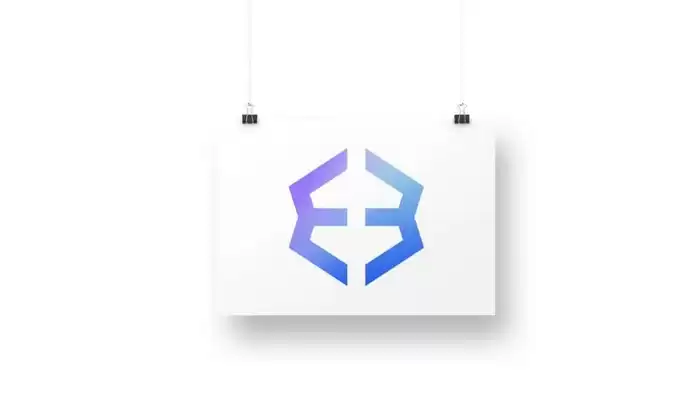
So synchronisieren Sie Exodus Mobile Wallet mit dem Desktop
1. Installieren Sie Exodus Desktop
Besuchen Sie die Exodus-Website für den Desktop-Download-Link
https://support.exodus.com/article/1582-exodus-wallet-download
2. Erstellen oder wiederherstellen Sie eine Wallet
- Neues Wallet erstellen: Wählen Sie „Neues Wallet erstellen“ und legen Sie eine geheime Wiederherstellungsphrase mit 12 Wörtern fest. Bewahren Sie diesen Satz sicher auf, da dies die einzige Möglichkeit ist, Ihr Guthaben wiederherzustellen.
- Vorhandenes Wallet wiederherstellen: Wenn Sie über ein bestehendes Exodus-Wallet verfügen, wählen Sie „Wallet wiederherstellen“ und geben Sie Ihren 12-Wörter-Geheimschlüssel zur Wiederherstellung ein.
3. Legen Sie ein Passwort fest
Erstellen Sie ein Passwort, um Ihr Exodus-Desktop-Wallet vor unbefugtem Zugriff zu schützen. Dieses Passwort ist von der 12-Wörter-Wiederherstellungsphrase getrennt.
4. Notieren Sie den Wiederherstellungscode
Sowohl die Wiederherstellungsphrase als auch das Passwort sind separate Schlüssel für Ihr Wallet. Notieren Sie beides auf sichere und unabhängige Weise, um die Wiederherstellung sicherzustellen.
5. Mobile Wallet synchronisieren
- Öffnen Sie die mobile Geldbörse von Exodus und tippen Sie auf das Symbol „Einstellungen“ in der unteren rechten Ecke.
- Wählen Sie „Pairs“ und tippen Sie dann auf „Neues Mobilgerät koppeln“.
- Klicken Sie auf Ihrem Desktop auf die Registerkarte „Mobil“ auf der linken Seite des Bildschirms.
- Scannen Sie den auf Ihrem Mobilgerät angezeigten QR-Code.
- Geben Sie den 6-stelligen Bestätigungscode aus Ihrer mobilen Geldbörse ein.
6. Überprüfung
Die Exodus-App überprüft nun die Verbindung zwischen der mobilen und der Desktop-Wallet. Nach der Verifizierung können Sie Ihre Kryptowährung nun von beiden Geräten aus verwalten.
Tipps
- Halten Sie sowohl die Wiederherstellungsphrase als auch das Passwort sicher und vertraulich.
- Bewahren Sie die Wiederherstellungsphrase an mehreren Orten auf, beispielsweise in einem Passwort-Manager, einem physischen Backup oder einem Schließfach.
- Aktivieren Sie 2FA sowohl auf Ihrem Desktop als auch auf Ihren Mobilgeräten für zusätzliche Sicherheit.
- Suchen Sie regelmäßig nach Updates für Exodus und installieren Sie diese, um die Sicherheit und Funktionalität zu verbessern.
Haftungsausschluss:info@kdj.com
Die bereitgestellten Informationen stellen keine Handelsberatung dar. kdj.com übernimmt keine Verantwortung für Investitionen, die auf der Grundlage der in diesem Artikel bereitgestellten Informationen getätigt werden. Kryptowährungen sind sehr volatil und es wird dringend empfohlen, nach gründlicher Recherche mit Vorsicht zu investieren!
Wenn Sie glauben, dass der auf dieser Website verwendete Inhalt Ihr Urheberrecht verletzt, kontaktieren Sie uns bitte umgehend (info@kdj.com) und wir werden ihn umgehend löschen.
-
 RIZE Jetzt handeln
RIZE Jetzt handeln$0.07197
116.38%
-
 RYU Jetzt handeln
RYU Jetzt handeln$0.0...02140
114.80%
-
 SOON Jetzt handeln
SOON Jetzt handeln$0.4752
36.88%
-
 LCX Jetzt handeln
LCX Jetzt handeln$0.1489
23.40%
-
 TRWA Jetzt handeln
TRWA Jetzt handeln$0.009757
15.45%
-
 TAG Jetzt handeln
TAG Jetzt handeln$0.001185
13.76%
- Blockdag, Chainlink, Hedera: Die Kryptos -Unternehmen im Auge
- 2025-08-12 09:30:12
- Dogecoins wilde Fahrt: Große Inhaber, Preisschub und was als nächstes für die Meme -Münze kommt
- 2025-08-12 08:30:12
- Münzmeister -Board -Abenteuer: Freie Energie und der Nervenkitzel des Boards
- 2025-08-12 08:50:12
- Bitcoin bis 133.000 US -Dollar? Folgendes sagen die Experten
- 2025-08-12 08:30:12
- Lyno AI Vorverkauf: Frühbucher Gelegenheit vor Token Price Wanderung
- 2025-08-12 08:50:12
- Dogecoin, Tron Update, Cold Wallet ROI: Navigieren Sie Cryptos abgehacktes Wasser
- 2025-08-12 09:30:12
Verwandtes Wissen

So verwalten Sie Ihr Portfolio in Exodus -Brieftasche
Aug 08,2025 at 10:07pm
Verständnis der Exodus -Brieftaschenschnittstelle Die Exodus-Brieftasche ist eine nicht kundenspezifische Kryptowährungsbrieftasche, die eine breite P...

So setzen Sie Ihr Metamast -Passwort zurück
Aug 08,2025 at 01:28pm
Verständnis des Metamask -Rücksetzprozesses Viele Benutzer verwechseln das Metamask -Passwort mit der Saatgutphrase oder dem privaten Schlüssel , dien...

So kaufen Sie Doge Münze auf Metamask
Aug 08,2025 at 03:42am
Verständnis Doge Münz- und Metamast -Kompatibilität Doge Coin (DOGE) ist eine beliebte MEME-basierte Kryptowährung, die auf einer eigenen Blockchain a...

So wechseln Sie zwischen Netzwerken in Trust Wallet
Aug 09,2025 at 11:07am
Verstehen von Netzwerkwechsel in Trust Wallet Durch das Umschalten zwischen Netzwerken in Trust Wallet können Benutzer Vermögenswerte über verschieden...

So richten Sie Face ID für Metamask ein
Aug 12,2025 at 02:42am
Verständnis der Gesichtsausweise und seiner Rolle bei der Metamask -Sicherheit Metamask ist eine weit verbreitete Kryptowährungsbrieftasche, mit der B...

So richten Sie Face ID für Metamask ein
Aug 11,2025 at 09:28am
Verständnis der Gesichtsausweise und seiner Rolle bei der Metamask -Sicherheit Face ID ist ein biometrisches Authentifizierungssystem, das von Apple e...

So verwalten Sie Ihr Portfolio in Exodus -Brieftasche
Aug 08,2025 at 10:07pm
Verständnis der Exodus -Brieftaschenschnittstelle Die Exodus-Brieftasche ist eine nicht kundenspezifische Kryptowährungsbrieftasche, die eine breite P...

So setzen Sie Ihr Metamast -Passwort zurück
Aug 08,2025 at 01:28pm
Verständnis des Metamask -Rücksetzprozesses Viele Benutzer verwechseln das Metamask -Passwort mit der Saatgutphrase oder dem privaten Schlüssel , dien...

So kaufen Sie Doge Münze auf Metamask
Aug 08,2025 at 03:42am
Verständnis Doge Münz- und Metamast -Kompatibilität Doge Coin (DOGE) ist eine beliebte MEME-basierte Kryptowährung, die auf einer eigenen Blockchain a...

So wechseln Sie zwischen Netzwerken in Trust Wallet
Aug 09,2025 at 11:07am
Verstehen von Netzwerkwechsel in Trust Wallet Durch das Umschalten zwischen Netzwerken in Trust Wallet können Benutzer Vermögenswerte über verschieden...

So richten Sie Face ID für Metamask ein
Aug 12,2025 at 02:42am
Verständnis der Gesichtsausweise und seiner Rolle bei der Metamask -Sicherheit Metamask ist eine weit verbreitete Kryptowährungsbrieftasche, mit der B...

So richten Sie Face ID für Metamask ein
Aug 11,2025 at 09:28am
Verständnis der Gesichtsausweise und seiner Rolle bei der Metamask -Sicherheit Face ID ist ein biometrisches Authentifizierungssystem, das von Apple e...
Alle Artikel ansehen